Samsung și-a eficientizat procesul de configurare în ultimele generații, dar există încă câțiva pași suplimentari în comparație cu alte telefoane, deoarece Samsung își injectează proprii pași alături de cei de la Google. Procesul se explică de la sine, dar avem toate informațiile și sfaturile de care trebuie să știți pe măsură ce parcurgeți fiecare pas.
Cum să vă configurați telefonul Galaxy
- Începeți de selectarea limbii doriți să utilizați pentru configurare - dvs. poate sa schimbă asta mai târziu.
- Dacă provii de pe un telefon Samsung, poți sări peste cea mai mare parte a acestui proces de configurare și să o restaurezi de pe acel telefon. Deschideți Smart Switch pe telefonul curent și urmați instrucțiunile de pe ambele telefoane.
- Vă recomandăm să faceți acest lucru mai degrabă cu un cablu decât cu Wi-Fi, care accelerează procesul.
- Alternativ, dacă doriți să configurați nou sau nu aveți un telefon Samsung, continuați cu pasul 3.
- Conectați-vă la o rețea Wi-Fi. Tu poate sa săriți peste acest pas și utilizați date mobile, dar cel mai bine este să utilizați Wi-Fi pentru configurarea inițială, deoarece folosește o mulțime de date.
- Acceptați toți termenii și condițiile Samsung - și nu, dvs. nu trebuie să consimți la datele de diagnostic dacă nu vrei.
-
După ce telefonul verifică dacă există actualizări de software, tu introduceți Contul dvs. Google e-mail și parolă.
-
Dacă aveți autentificare cu doi factori, vi se va cere un cod - așa că aveți dispozitivul secundar la îndemână.
 Sursa: Android Central
Sursa: Android Central
-
- După conectare, puteți alegeți ce date și aplicații să restaurați din contul dvs. Google.
- Dacă aveți mai multe telefoane în cont, puteți alege pe care să le utilizați.
- Aplicațiile și datele vor începe să se descarce în fundal pe măsură ce finalizați configurarea - descărcările vor continua timp de 10-30 de minute.
- Configurați metoda de securitate preferată - amprenta este o idee grozavăși va trebui să setați o metodă de rezervă, cum ar fi un cod PIN sau un model.
- Acceptați termenii și condițiile Google, apoi examinați „aplicațiile suplimentare” de la Google și Samsung pentru a le instala - le puteți instala oricând mai târziu, dacă doriți.
-
Conectați-vă sau creați un cont Samsung - este un pas suplimentar enervant, dar veți dori să aveți unul mai târziu, așa că s-ar putea să îl faceți acum.
-
Un cont Samsung este utilizat pentru descărcarea și actualizarea aplicațiilor din Galaxy Apps și utilizarea produselor cloud Samsung.
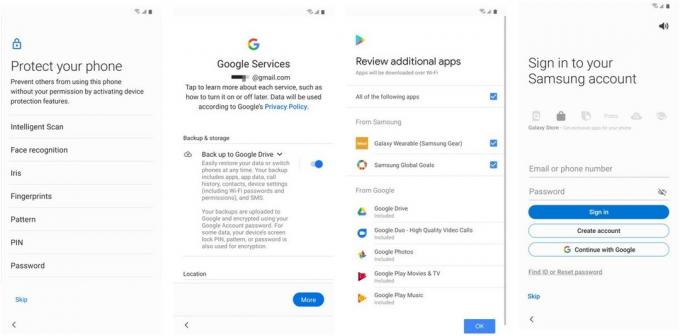 Sursa: Android Central
Sursa: Android Central
-
După toți acești pași, sunteți lăsat pe ecranul de pornire al telefonului pentru a vă familiariza cu totul. Modul în care configurați totul din acest moment depinde de preferințele dvs. personale. Instalați toate aplicațiile și configurați exact cum doriți, configurați ecranul de pornire și intrați în setări pentru a găsi toate micile modificări pe care doriți să le faceți. În timp, telefonul dvs. va deveni la fel de unic ca dvs.
